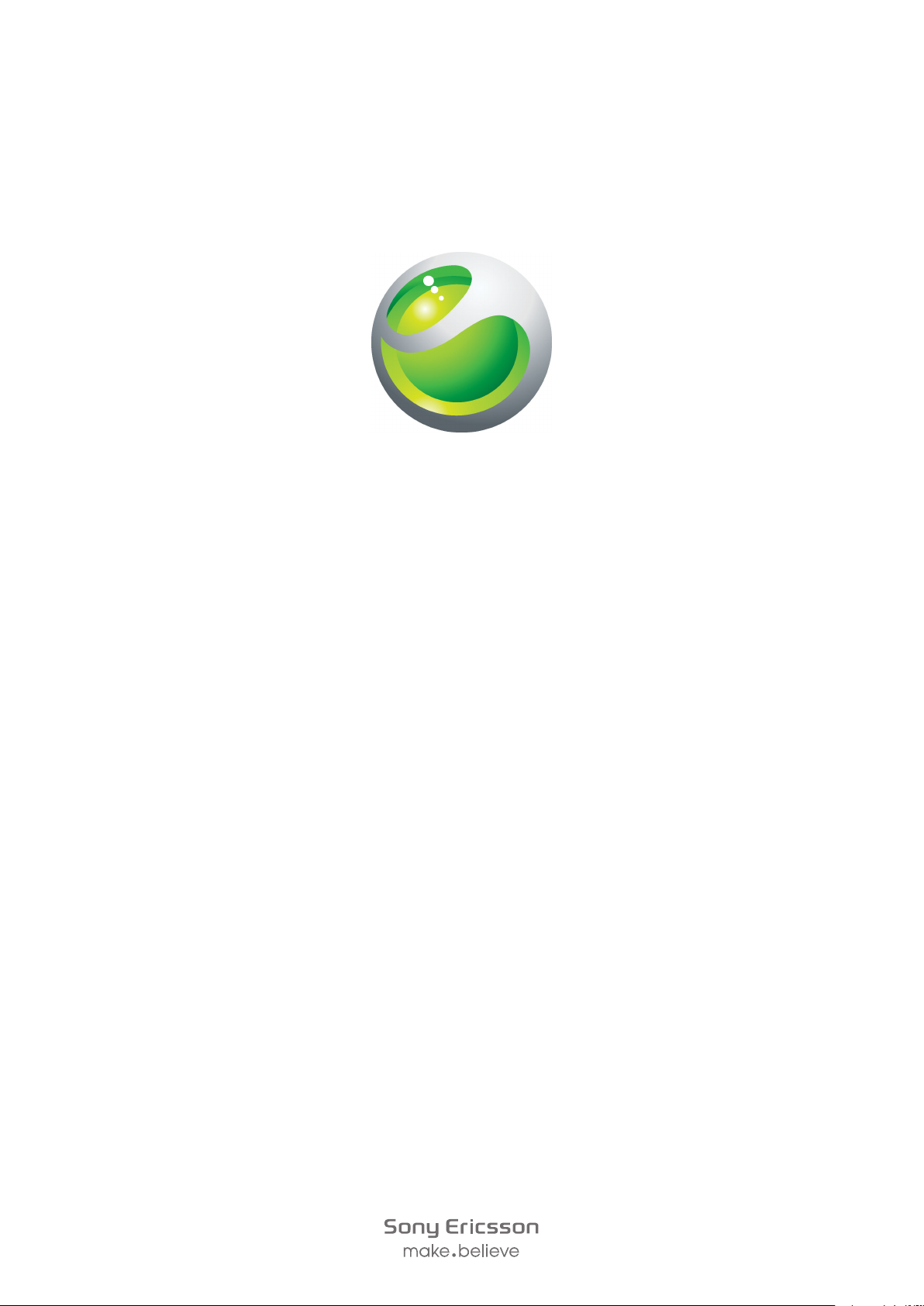
™
LiveView
-
mikrodisplay
Utökad användarhandbok
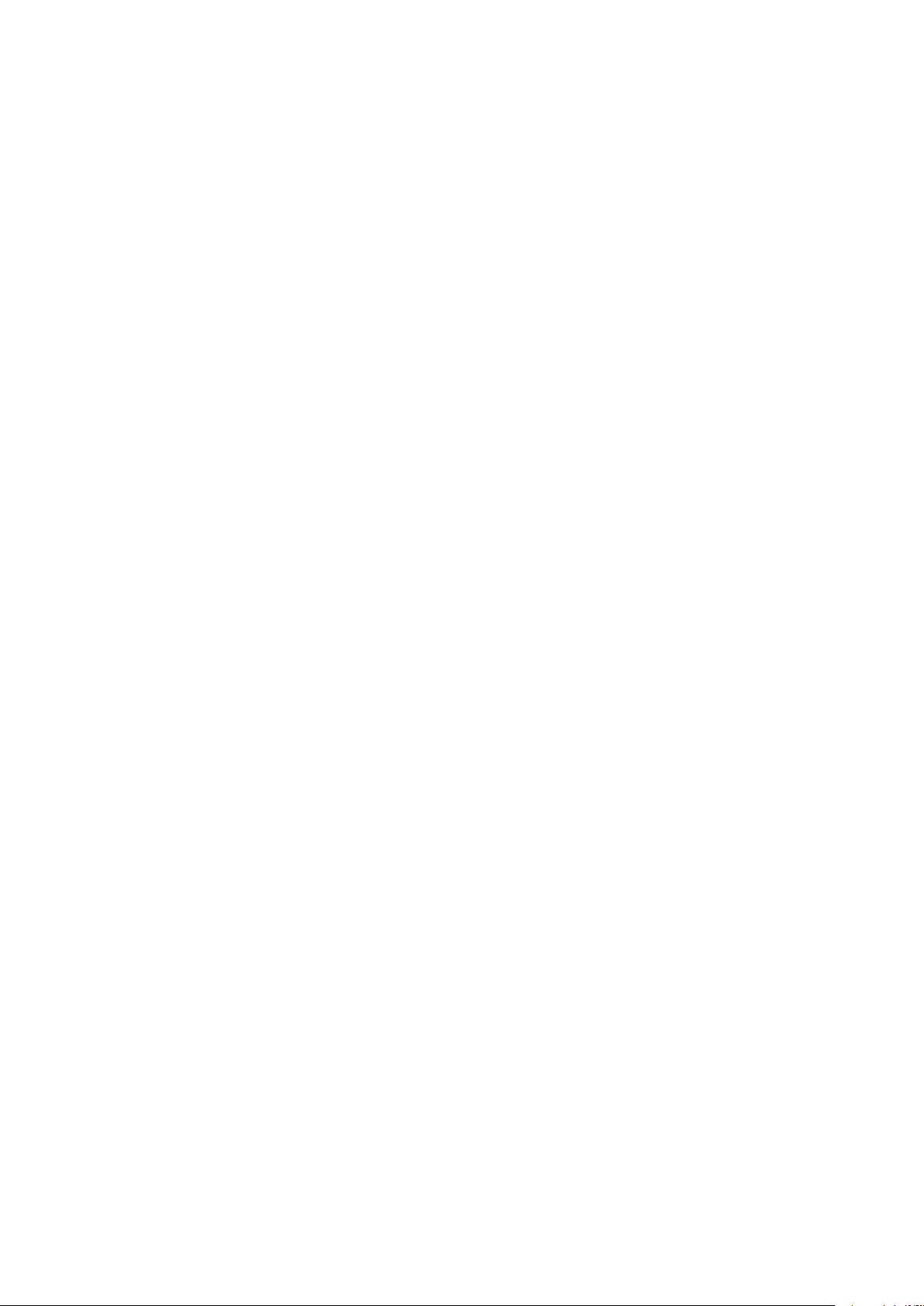
Innehåll
Introduktion..................................................................................3
LiveWare™-hanteraren ...............................................................4
Innan du hämtar program från Android Market™.....................5
Streckkod......................................................................................6
LiveView™-program ...................................................................7
LiveView™-översikt.....................................................................8
Ändra bärlösning.................................................................................8
Lysdiod för aviseringar................................................................9
Vibrationssignaler......................................................................10
Ladda...........................................................................................11
Koppla LiveView™ till en telefon..............................................12
Sätta på och stänga av LiveView™..........................................13
Startskärmen..............................................................................14
Sätta på displayen......................................................................15
Visar kategorier i LiveView™....................................................16
Leta reda på telefonen ..............................................................17
Samtal.........................................................................................18
SMS.............................................................................................19
Alla händelser ............................................................................20
MMS.............................................................................................21
Musikspelare..............................................................................22
Sociala nätverk...........................................................................23
Felsökning...................................................................................24
Inga plugin-program hittades............................................................24
LiveView™ stängs av automatiskt.....................................................24
Oväntat beteende.............................................................................24
FCC Statement...........................................................................25
Industry Canada Statement......................................................26
Declaration of Conformity for MN800 .....................................27
2
Detta är en internetversion av denna utgåva. © Utskrift endast för privat bruk.
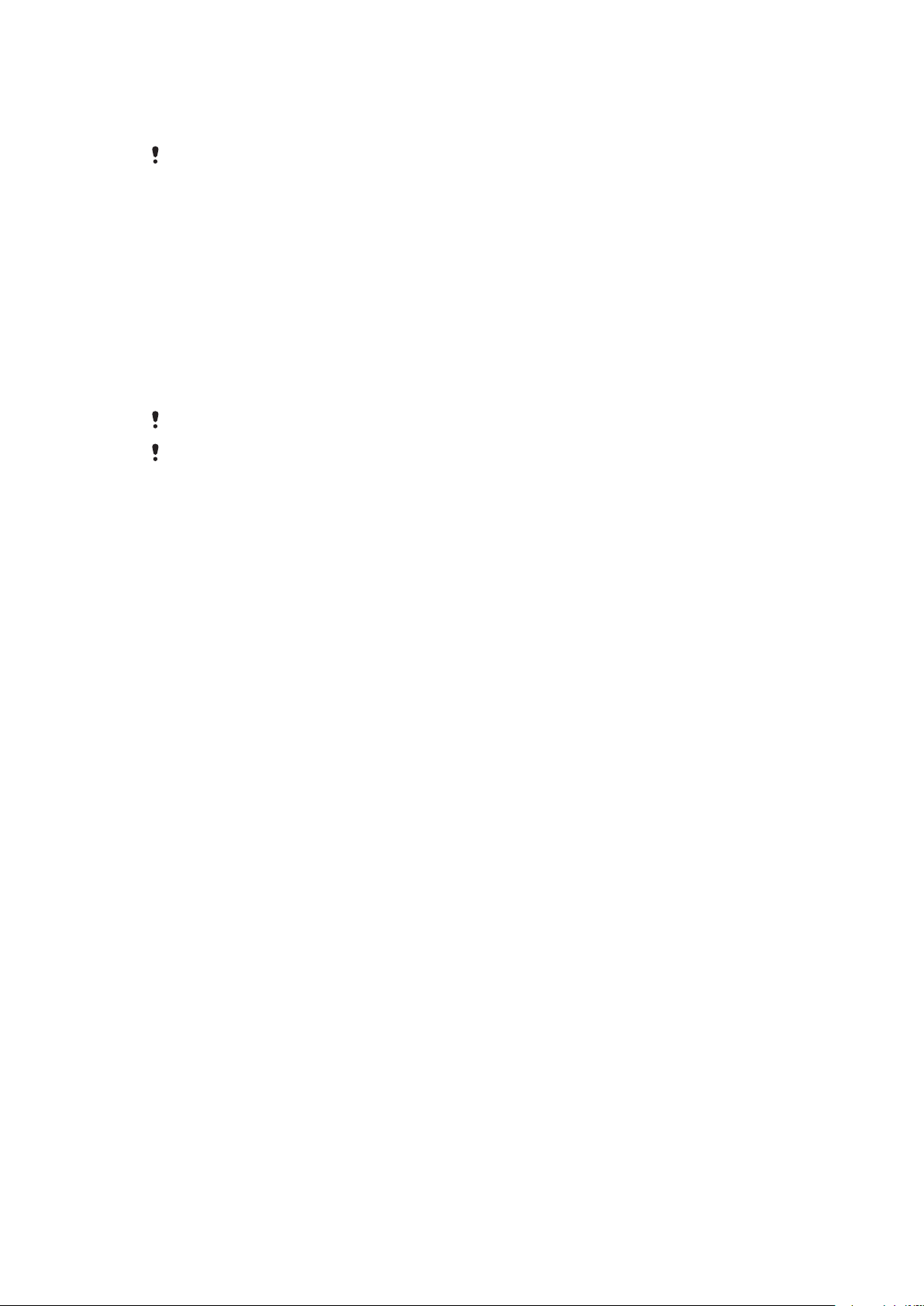
Introduktion
Gå till www.sonyericsson.com/support om du vill ha den senaste versionen av
användarhandboken för ditt tillbehör.
LiveView™-mikrodisplay speglar och visar händelser i din telefon, så att du aldrig missar
vad som är på gång. På LiveView™-skärmen kan du se meddelanden, till exempel SMS,
MMS, inkommande samtal, påminnelser om kalenderhändelser, uppdateringar från vänner
på Facebook™ och tweets.
Du kan bestämma vad du vill hålla koll på genom att välja bland meddelandekategorierna
i LiveView™-program.
LiveView™ använder en Bluetooth™-anslutning för att kommunicera med telefonen.
Med LiveView™-enheten kan du öppna meddelanden på både minidisplayen och telefonen
så att du kan läsa meddelandet på minidisplayen innan du till exempel svarar på det från
telefonen.
LiveView™ visar bara händelser i telefonen efter att LiveView™ har anslutits.
I den här användarhandboken läggs fokus på hur du använder LiveView™ med en
Sony Ericsson Android™-mobiltelefon.
3
Detta är en internetversion av denna utgåva. © Utskrift endast för privat bruk.
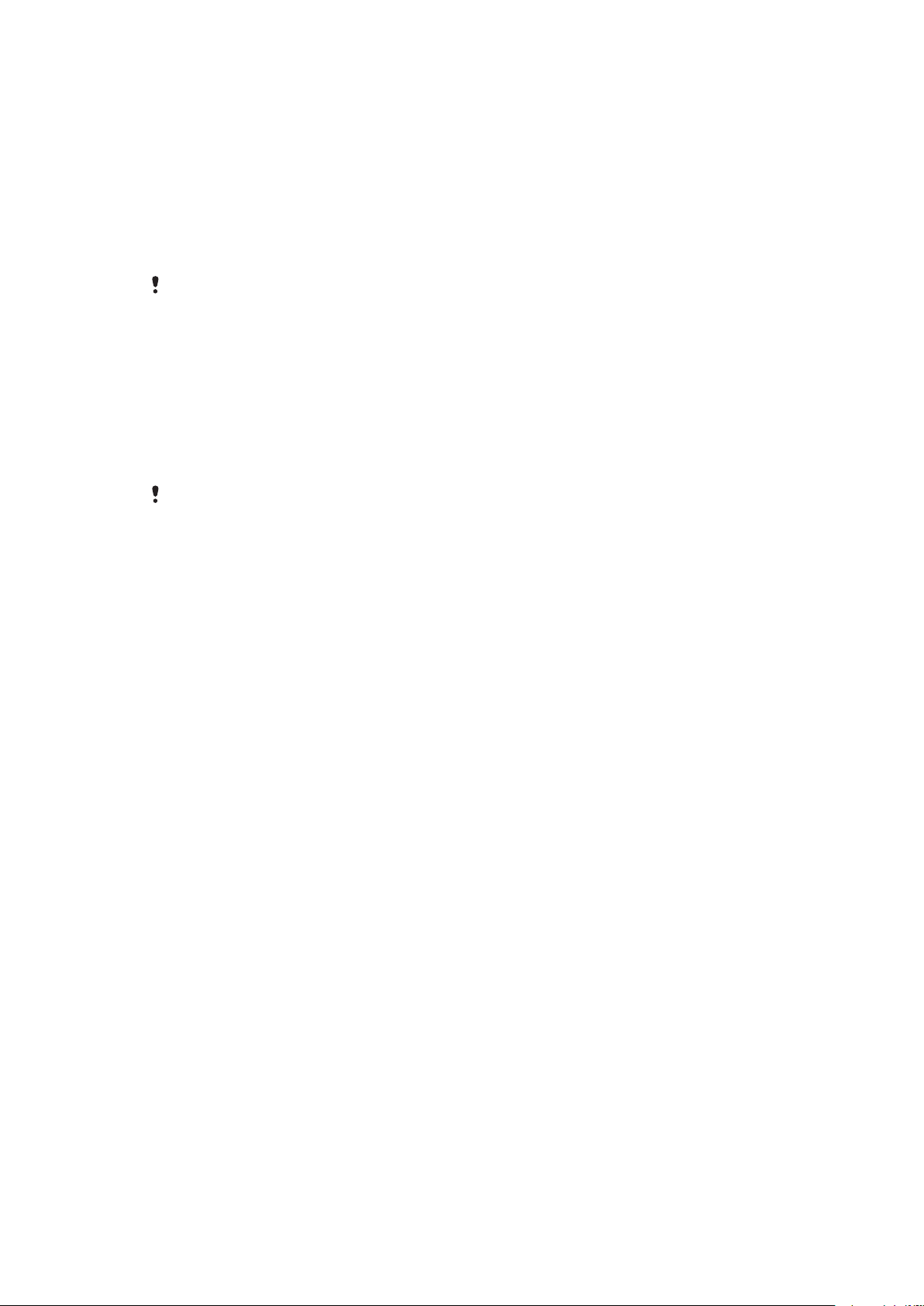
LiveWare™-hanteraren
Innan du använder LiveView™-enheten bör du kontrollera att LiveWare™-hanteraren är
installerad på telefonen. LiveWare™-hanteraren känner igen smarta Sony Ericssontillbehör och identifierar vilka programvaror som ska användas med dem. Du skickas sedan
till Android Market™ för att hämta lämpliga programvaror. LiveWare™-hanteraren kräver
Android™ version 2.0 eller senare. Om du använder en äldre version av Android™ 2.0
(vanligtvis 1.6) måste du uppdatera den till den senaste officiella programvaruversionen. Se
Så här kontrollerar du telefonens programvaruversion på sidan 4.
Om LiveWare™-hanteraren inte är installerad på telefonen bör du hämta den genom att söka
efter pname:com.sonyericsson.extras.liveware i Android Market™ eller genom att skanna den
streckkod som finns i användarhandboken. Se Streckkod på sidan 6.
Så här kontrollerar du telefonens programvaruversion
•
Sök efter och knacka på Inställningar > Om telefonen > Fabriksprogramvara från
telefonens huvudmeny.
Så här uppdaterar du telefonens programvara
•
Gå till supportwebbplatsen för Sony Ericsson på adressen
www.sonyericsson.com/support
Uppdateringsprocessen raderar allt privat innehåll, till exempel hämtade program. Se till att du
säkerhetskopierar viktig information som finns i telefonen innan du uppdaterar telefonens
programvara.
och följ instruktionerna.
4
Detta är en internetversion av denna utgåva. © Utskrift endast för privat bruk.
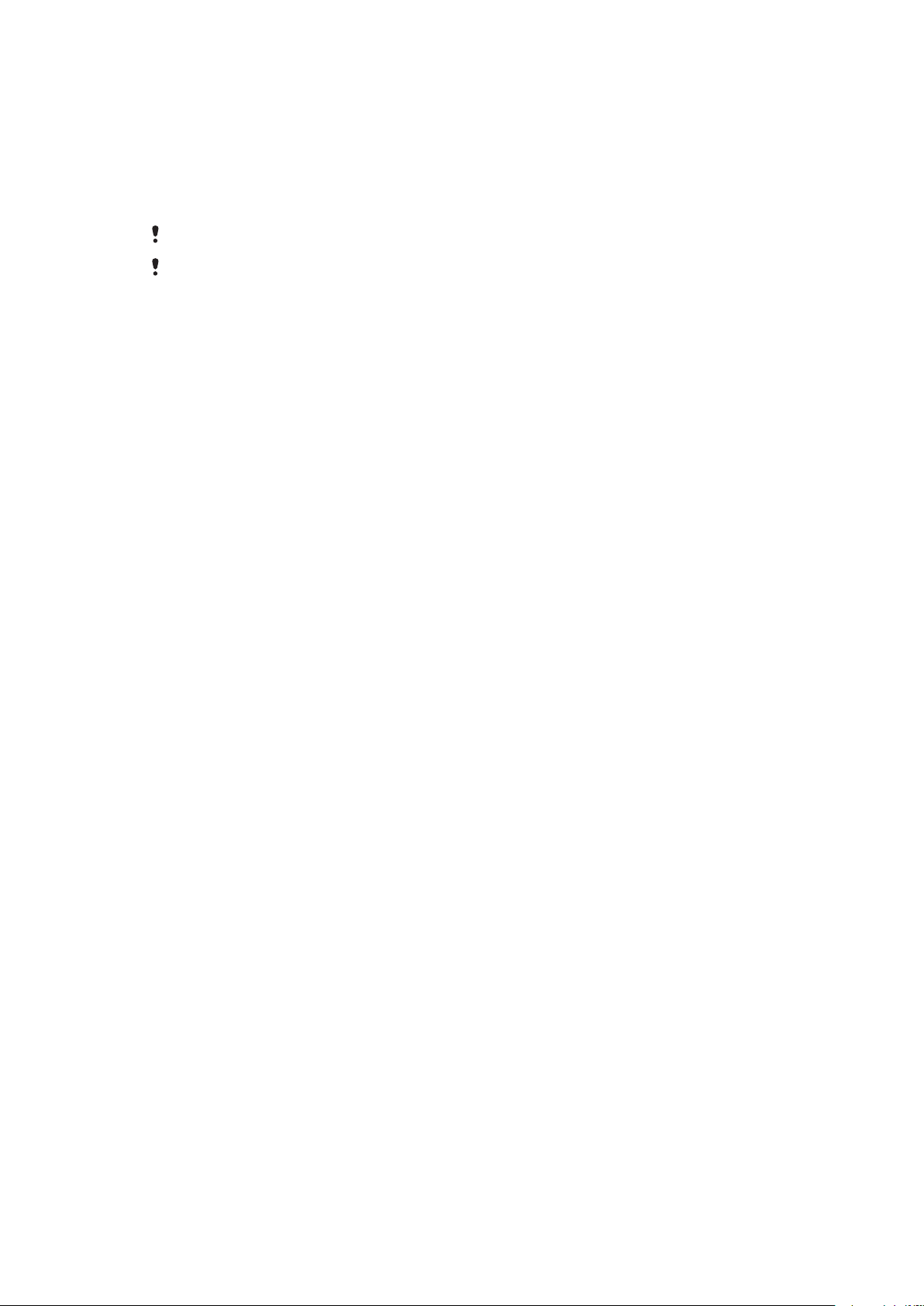
Innan du hämtar program från Android
Market™
Kontrollera att du har en Internetuppkoppling och ett Google™-konto innan du hämtar
program från Android Market™. Du kan också behöva ett minneskort i telefonen.
Android Market™ kanske inte finns i alla länder eller regioner.
När du hämtar innehåll till telefonen kan du behöva betala för den mängd data som överförs.
Kontakta nätoperatören om du behöver information om kostnader för dataöverföring i ditt land.
5
Detta är en internetversion av denna utgåva. © Utskrift endast för privat bruk.
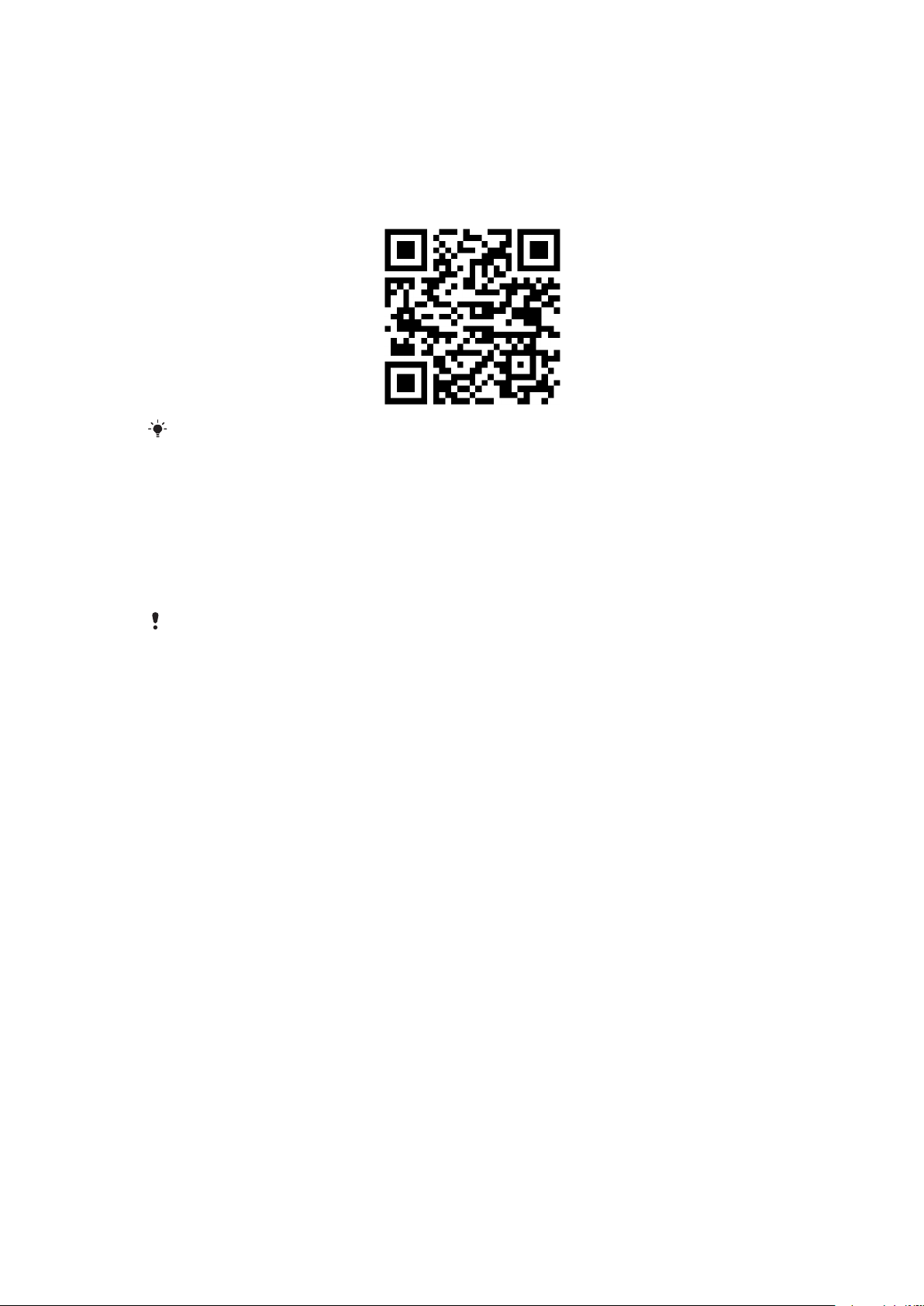
Streckkod
Den 2D-streckkod som visas nedan gör det möjligt att hämta programmet LiveWare™hanteraren från Android Market™. Streckkoden kan läsas av optiska skannrar, till exempel
streckkodsskanner eller NeoReader™. Kontrollera att det finns en Internetuppkoppling
innan du använder skannern.
En streckkodsskanner finns antingen förinstallerad på telefonen eller kan hämtas kostnadsfritt
från Android Market™.
Så här hämtar du LiveWare™-hanteraren med en streckkodsskanner
1
Sök efter och knacka på skannerprogrammet, till exempel NeoReader™, från
telefonens huvudmeny.
2
Om du vill skanna streckkoden placerar du hela streckkoden i sökaren.
3
Knacka på Fortsätt när skannern känner igen hela streckkoden. Du skickas till
programmet LiveWare™-hanteraren i Android Market™. Följ instruktionerna som
visas på telefonens skärm.
Instruktionerna kan variera om du använder en annan streckkodsskanner.
6
Detta är en internetversion av denna utgåva. © Utskrift endast för privat bruk.
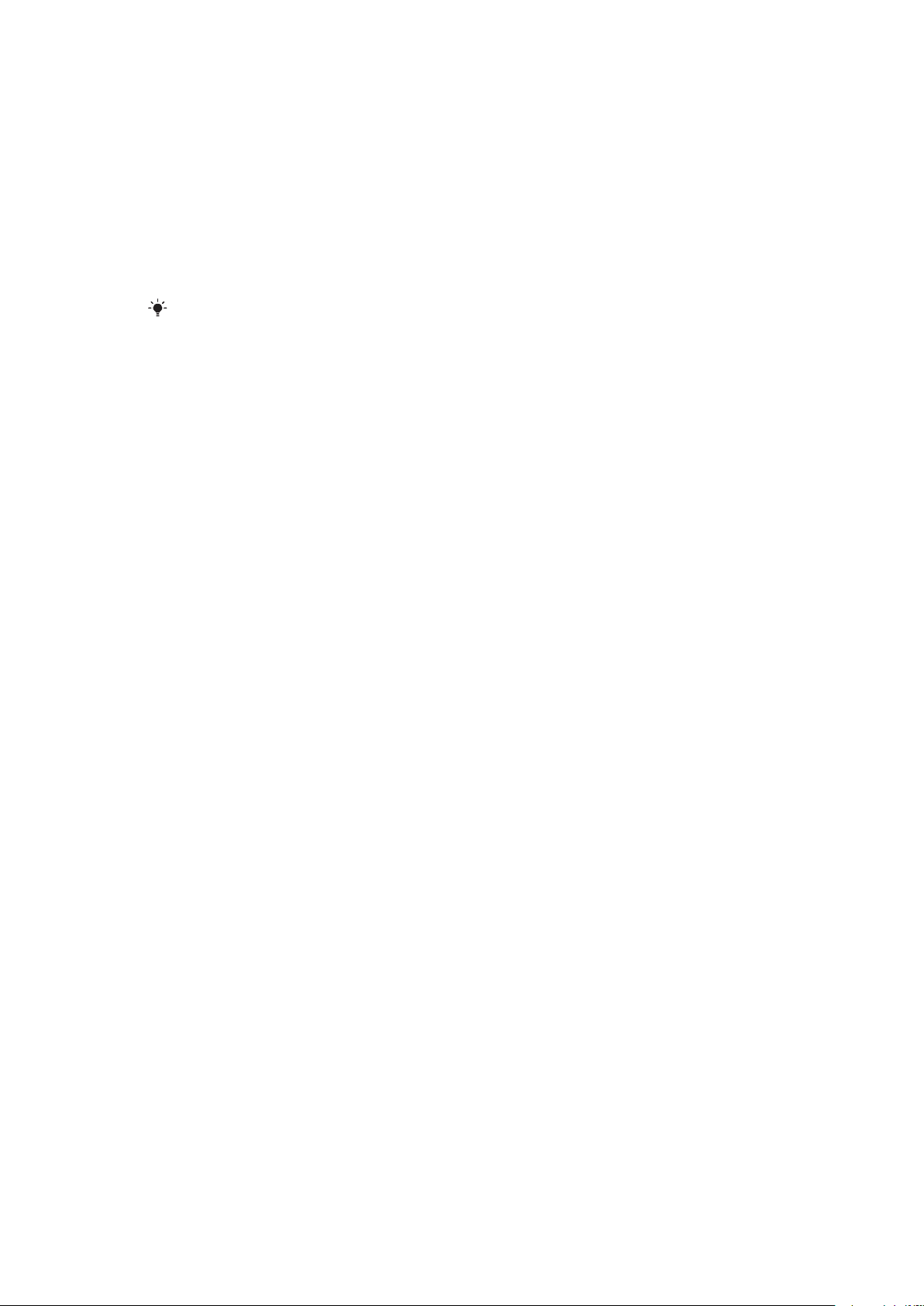
LiveView™-program
Med LiveView™-program i telefonen kan du ansluta eller koppla från LiveView™-enheten
och välja vilka meddelandekategorier som du vill visa på enheten. Med LiveView™-
program kan du också använda Facebook™- och Twitter™-inställningar, sätta på eller
stänga av vibrationsfunktionen för LiveView™ och ange alla meddelanden i LiveView™ som
lästa. LiveView™ måste kopplas till telefonen och du måste installera LiveView™-
program i telefonen.
Med LiveWare™-hanteraren i telefonen kan du identifiera, hämta och installera
LiveView™-program. Se Så här installerar du LiveView™-program på sidan 12.
Du kan också hämta LiveView™-program genom att söka efter
pname:com.sonyericsson.extras.liveview i Android Market™.
Så här kommer du åt LiveView™-program
•
Sök efter och knacka på LiveView™-program från telefonens huvudmeny.
7
Detta är en internetversion av denna utgåva. © Utskrift endast för privat bruk.
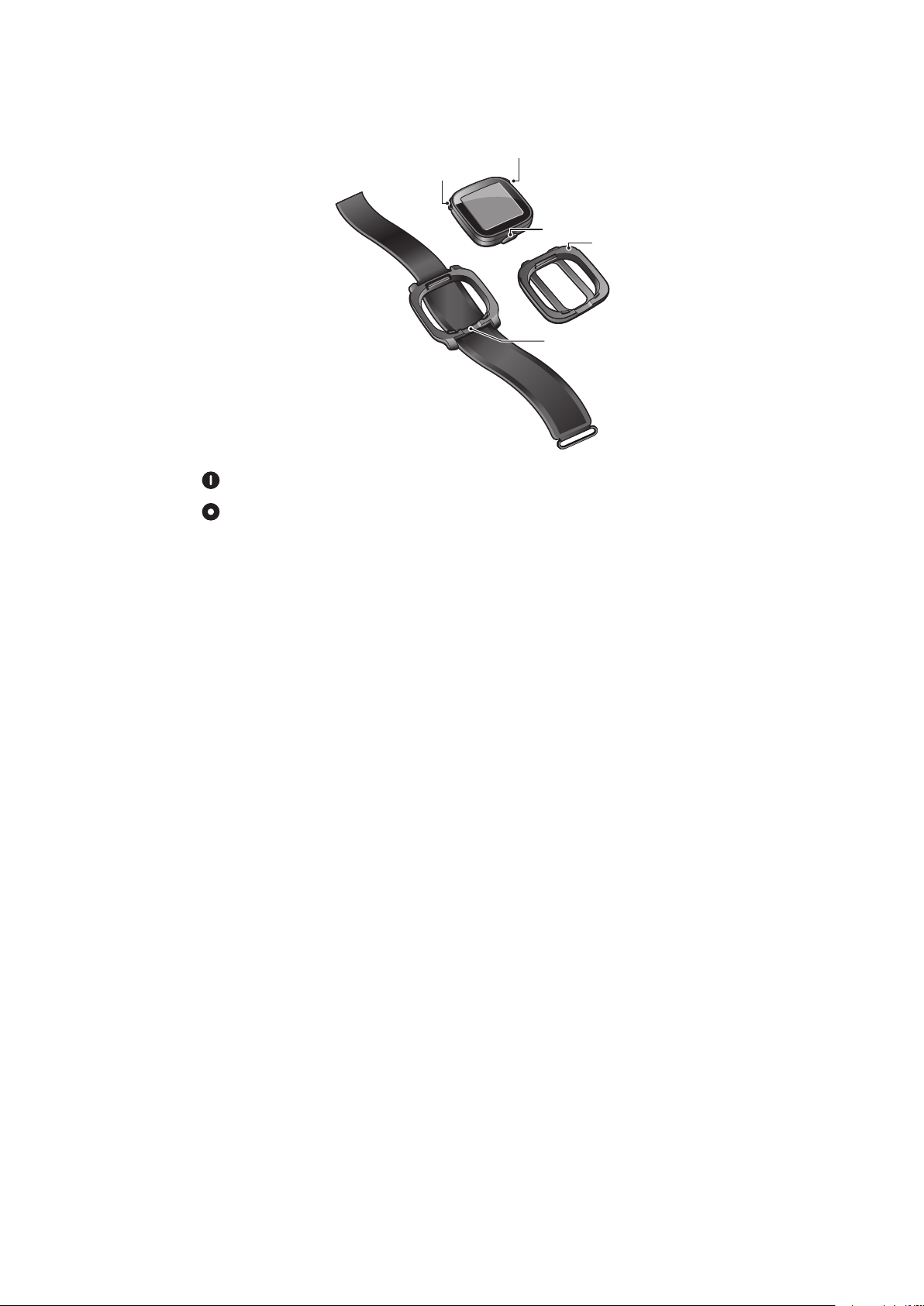
LiveView™-översikt
2
1
3
4
5
1 Strömbrytare på eller av / kopplingsläge / display på eller av / lysdiod för aviseringar
2 Bakåt / välj / mediaspelaren / display på
3 Uttag för laddare
4 Clip - sätt fast LiveView™-enheten var du vill, till exempel på kläderna
5 Handledsband - bär LiveView™-enheten på handleden
Ändra bärlösning
Du kan använda antingen ett clip eller ett handledsband om du vill bära med dig LiveView™enheten. Du kan ändra bärlösningarna så att de passar till olika ändamål.
Så här ändrar du bärlösning
1
Om du till exempel vill ta av clipet från LiveView™-enheten, sticker du in en
fingernagel i sömmen mellan LiveView™-enheten och clipets ram på ena sidan av
enheten och drar i clipet med ett fast grepp.
2
Sätt fast handledsbandet i stället.
8
Detta är en internetversion av denna utgåva. © Utskrift endast för privat bruk.
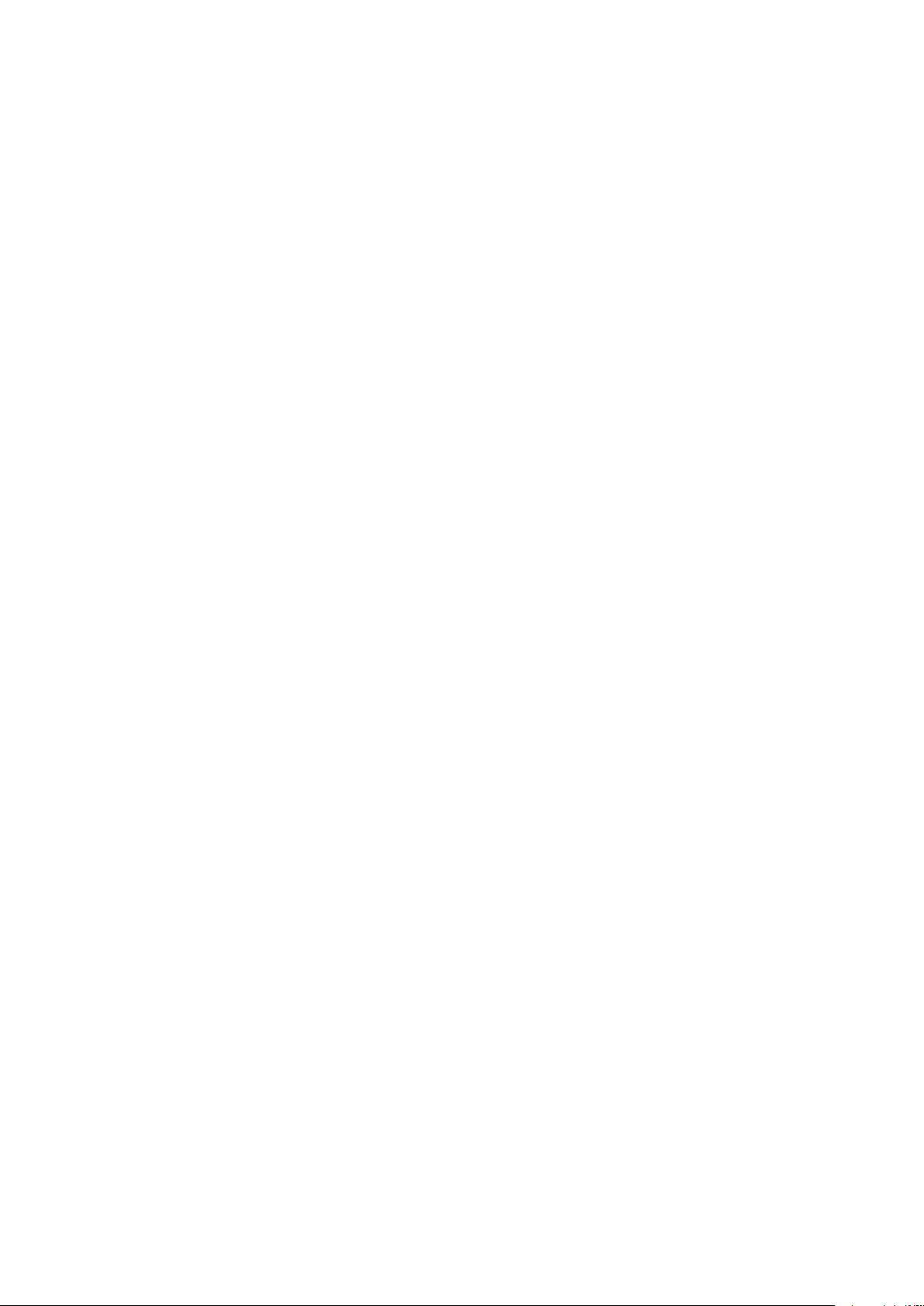
Lysdiod för aviseringar
Lysdioden för aviseringar ger information om status och meddelanden för LiveView™.
•
Blinkande blå - inkommande samtal
•
Blinkande röd - låg batterinivå
•
Blinkande grön - ett nytt meddelande är tillgängligt
•
Växelvis blinkande röd och blinkande grön - koppling pågår
•
Röd - batteriet laddar och batterinivån är mellan låg och full
•
Grön - batteriet är fulladdat
9
Detta är en internetversion av denna utgåva. © Utskrift endast för privat bruk.

Vibrationssignaler
Viktiga meddelanden som tas emot på LiveView™-enheten aviseras med en vibration. Du
kan stänga av vibrationssignalfunktionen i LiveView™-program.
Så här stänger du av vibrationssignaler
1
Anslut LiveView™-enheten till telefonen.
2
Sök efter och knacka på LiveView™-program > Vibrera från telefonens
huvudmeny.
3
Knacka på Vibrera igen om du vill sätta på vibrationssignalfunktionen.
10
Detta är en internetversion av denna utgåva. © Utskrift endast för privat bruk.

Ladda
Innan du använder LiveView™-enheten för första gången ska du ladda den i ungefär 2
timmar tills lysdioden för aviseringar lyser grönt.
11
Detta är en internetversion av denna utgåva. © Utskrift endast för privat bruk.
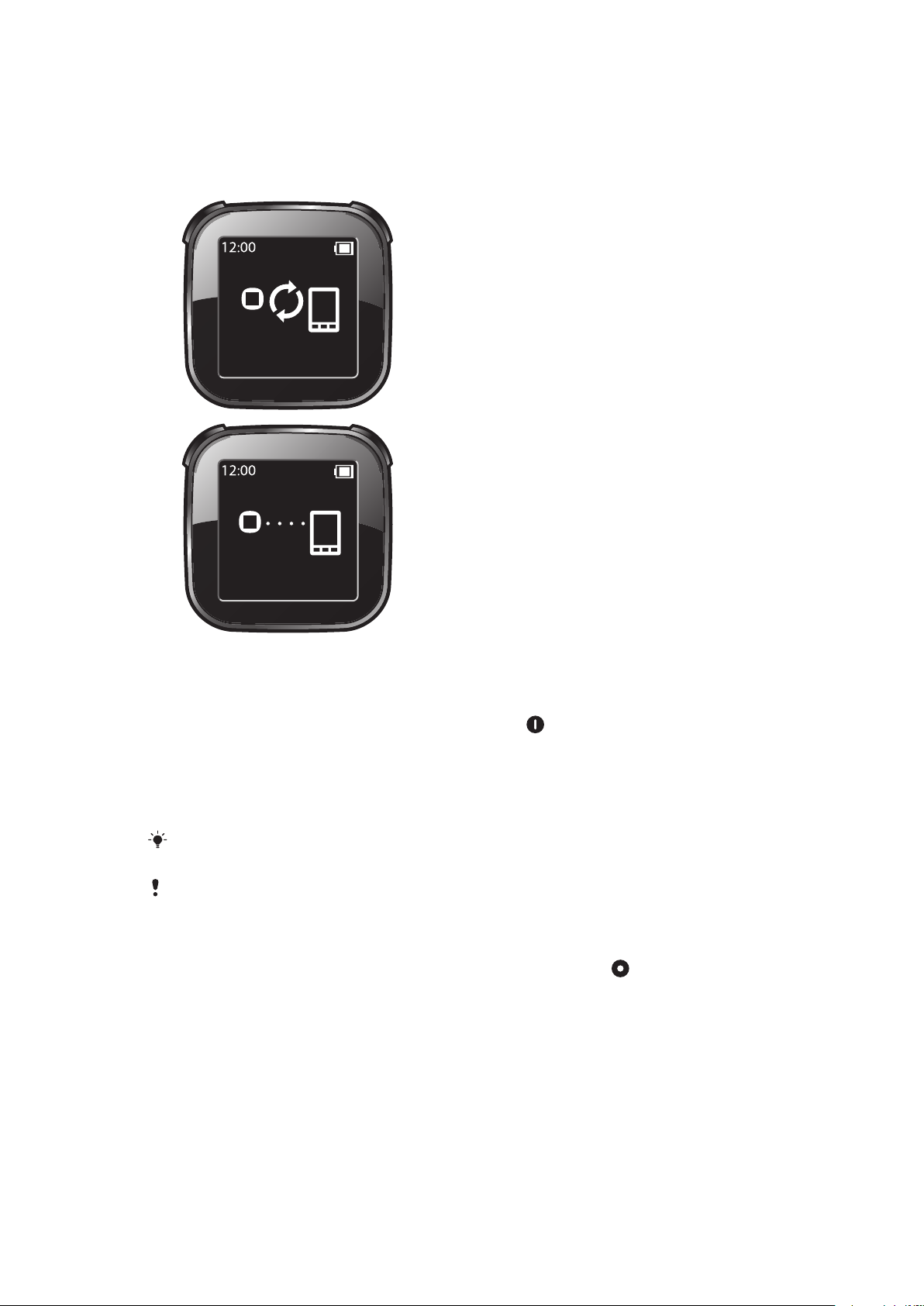
Koppla LiveView™ till en telefon
Du måste koppla LiveView™ till telefonen. LiveView™ kan bara kopplas till en telefon åt
gången.
LiveView™ är i kopplingsläge
LiveView™ kopplar – du kan behöva ange kopplingssifferkoden 0000
Så här kopplar du LiveView™ till telefonen
1
Sätta på Bluetooth™-funktionen på telefonen.
2
Placera telefonen nära LiveView™-enheten.
3
Kontrollera att LiveView™-enheten är avstängd. Håll intryckt tills LiveView™enheten går in i kopplingsläge.
4
Alla Bluetooth™-enheter i närheten till telefonen visas i en lista. Knacka på
LiveView™ i listan som visas.
5
Följ instruktionerna som visas när du ombeds lägga till LiveView™.
6
Ange 0000 om du ombeds ange en sifferkod.
När du väl har kopplat din telefon till LiveView™-enheten kommer telefonen ihåg denna koppling.
Du behöver inte ange sifferkoden nästa gång du vill ansluta till en kopplad LiveView™-enhet.
Om kopplingen misslyckas stängs LiveView™-enheten av och du måste starta om och gå till
kopplingsläget igen.
Så här installerar du LiveView™-program
1
När telefonen och LiveView™-enheten är kopplade trycker du på . Ett popupfönster visas på telefonen där du tillfrågas om du vill installera önskat program för
tillbehöret. Knacka på Ja. Du skickas till Android Market™-programmet i telefonen.
2
Knacka på Installera när detaljerna i LiveView™-program visas.
3
När LiveView™-program har installerats på telefonen trycker du på valfri knapp på
LiveView™-enheten för att starta programmet.
4
Om du vill koppla LiveView™ till telefonen går du till telefonens huvudmeny, söker
efter och knackar på LiveView™-program > Hantera LiveView™.
5
Sök efter och knacka på LiveView™ .
6
Om du vill koppla från knackar du på LiveView™ igen.
12
Detta är en internetversion av denna utgåva. © Utskrift endast för privat bruk.
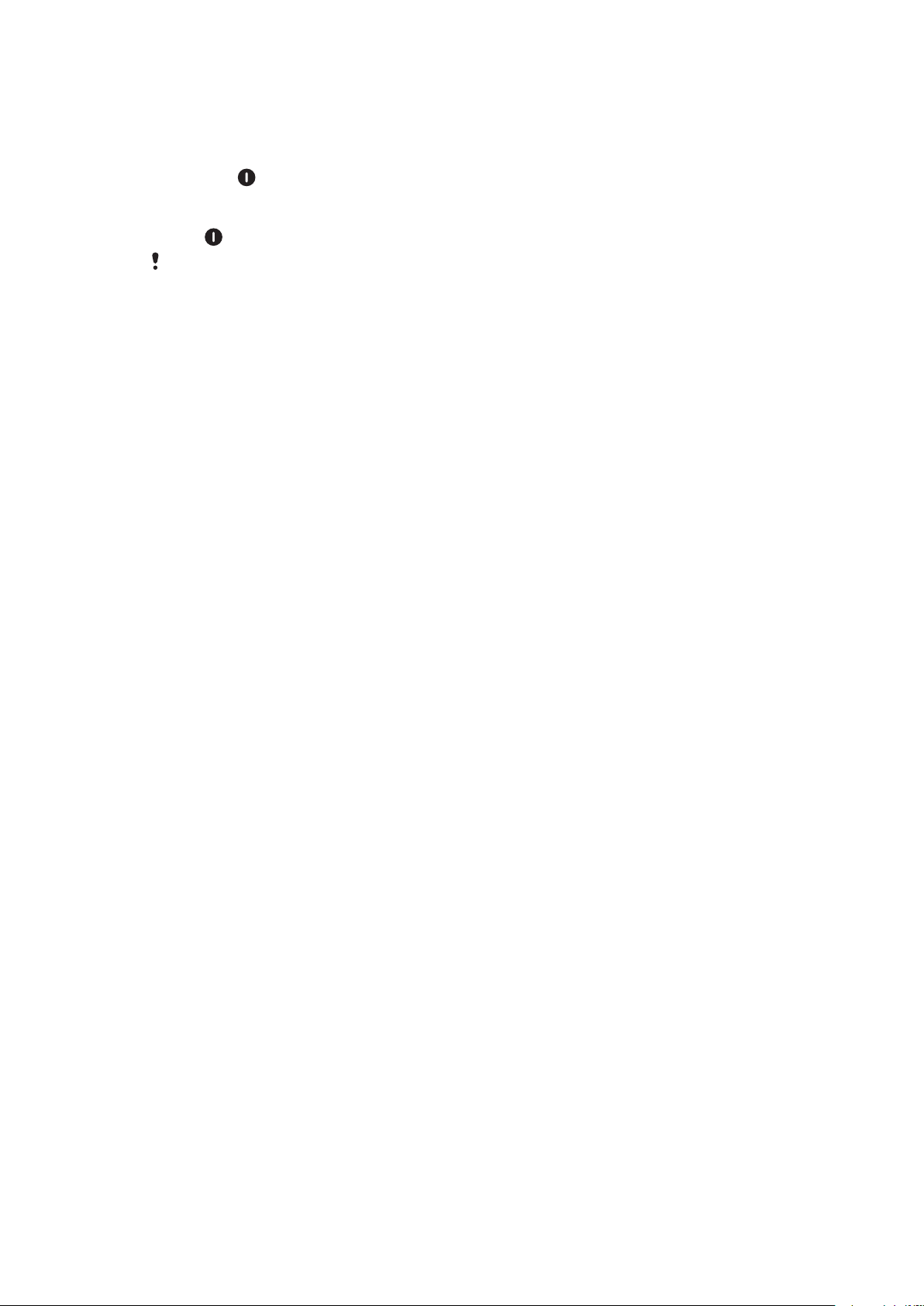
Sätta på och stänga av LiveView™
Så här sätter du på LiveView™-enheten
•
Tryck på .
Så här stänger du av LiveView™-enheten
•
Håll intryckt.
Se till att displayen är på innan du stänger av LiveView™-enheten. Se Så här sätter du på
displayen på sidan 15.
13
Detta är en internetversion av denna utgåva. © Utskrift endast för privat bruk.

Startskärmen
2
1
3
Du kan bläddra igenom meddelandekategorier, till exempel meddelanden, sociala nätverk,
flöden, samtal och kalenderposter från LiveView™ startskärmen, beroende på dina
telefoninställningar.
1 Tid - tidsinformationen synkroniseras med din telefon
2 Batteristatus
3 Antalet olästa meddelanden
Så här går du till startskärmen
•
Sätt på LiveView™-enheten och tryck på .
Så här bläddrar du igenom meddelandekategorier
•
Knacka på eller .
Så här öppnar du en meddelandekategori
•
Bläddra till en meddelandekategori och tryck på
vill läsa meddelandet.
Så här går du tillbaka till startskärmen
•
Håll intryckt.
. Knacka på eller om du
14
Detta är en internetversion av denna utgåva. © Utskrift endast för privat bruk.
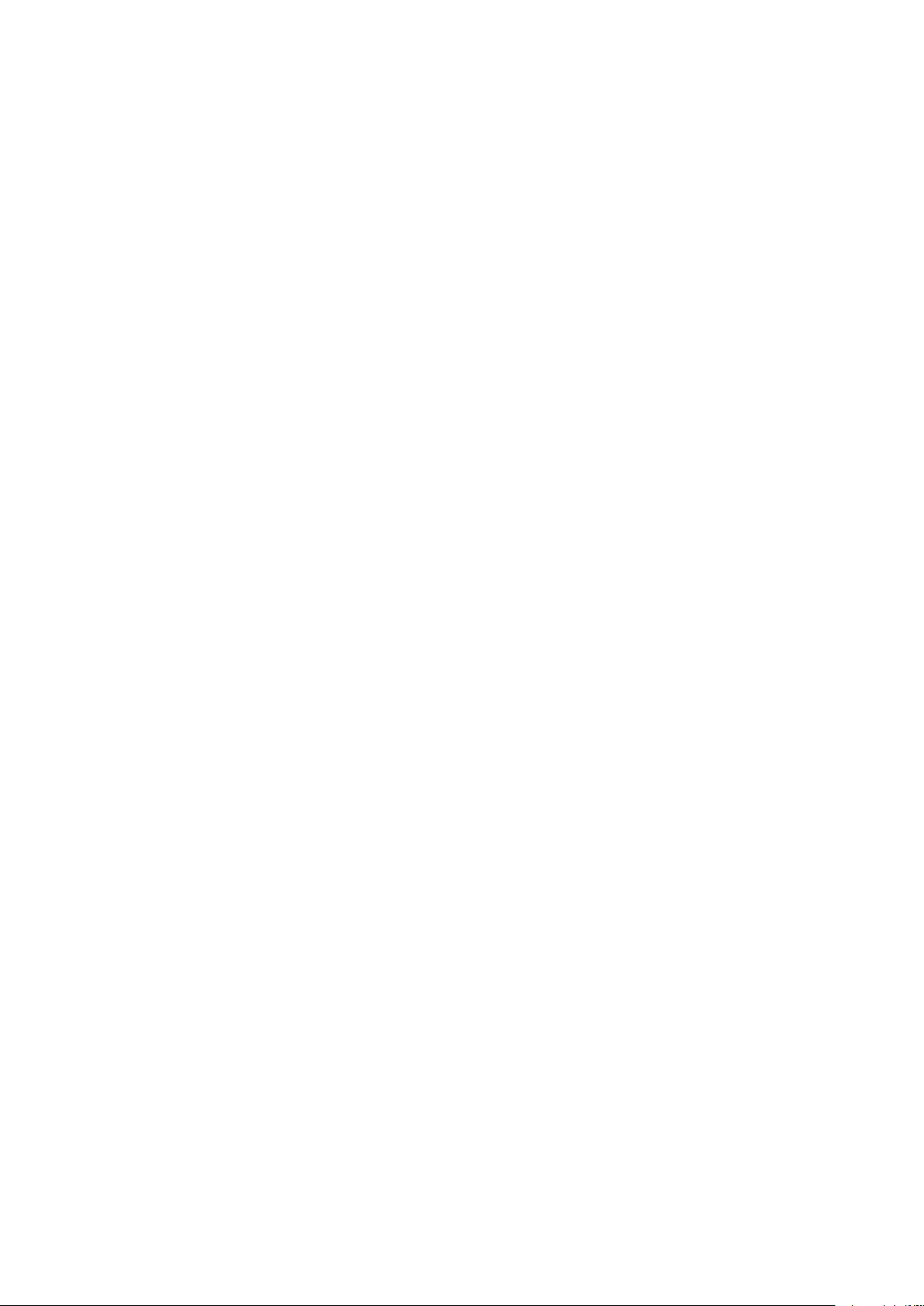
Sätta på displayen
Displayen på LiveView™-enheten stängs av efter en kort tidsperiod om den inte används.
Detta sparar batteritid och skyddar din personliga information. När du får ett meddelande
informeras du med en lysdiodsignal och en vibration om vibrationssignalfunktionen är på.
Om displayen är avstängd måste du sätta på den igen för att kunna se meddelanden.
Så här sätter du på displayen
1
Kontrollera att LiveView™-enheten är på.
2
Tryck på valfri knapp på LiveView™-enheten.
15
Detta är en internetversion av denna utgåva. © Utskrift endast för privat bruk.

Visar kategorier i LiveView™
Du kan bestämma vilka meddelandekategorier du vill visa på LiveView™-enheten.
Så här väljer du kategorier som visas i LiveView™
1
Ansluta LiveView™-enheten till telefonen.
2
Sök efter och knacka på LiveView™-program > Anpassa rutor från telefonens
huvudmeny.
3
Välja favoritkategorier.
16
Detta är en internetversion av denna utgåva. © Utskrift endast för privat bruk.

Leta reda på telefonen
Om du vet att telefonen finns i närheten, men har glömt bort var du har lagt den kan du leta
reda på den genom att använda LiveView™. Telefonen piper eller vibrerar, så att du kan
hitta den.
Så här använder du funktionen Leta reda på telefonen
1
Gå till startskärmen för LiveView™.
2
Bläddra till Leta reda på telefonen genom att knacka på eller .
3
Tryck på . LiveView™-enheten börjar söka efter telefonen. Telefonen piper eller
vibrerar, så att du kan hitta den.
4
Tryck på igen om du vill stoppa sökningen med LiveView™-enheten.
17
Detta är en internetversion av denna utgåva. © Utskrift endast för privat bruk.

Samtal
När telefonen ringer visar LiveView™ namnet på eller numret till den som ringer. Du kan
tysta samtalet, eller öppna listan över samtalshistorik på telefonen via en fjärrkontroll.
Så här tystar du ned ett inkommande samtal med LiveView™
•
Tryck på .
Så här öppnar du listan över samtalshistoriken på telefonen via en fjärrkontroll
1
Öppna ett meddelande om obesvarat samtal på LiveView™-enheten.
2
Bläddra nedåt genom att knacka på tills har markerats.
3
Tryck på . Om telefonen är låst måste du låsa upp den så att displayen är aktiv.
Listan över samtalshistorik visas överst på telefonens skärm.
Om du vill gå tillbaka när
har markerats håller du intryckt.
18
Detta är en internetversion av denna utgåva. © Utskrift endast för privat bruk.

SMS
När du får ett SMS till telefonen kan du kontrollera avsändarens information och innehållet
i meddelandet på LiveView™-enheten. Du kan också öppna meddelandet i telefonen via
en fjärrkontroll.
Så här läser du SMS på LiveView™-enheten
1
Bläddra till genom att knacka på eller .
2
Tryck på om du vill komma till meddelandeinkorgen.
3
Knacka på eller för att markera det meddelande du vill läsa.
4
Knacka på eller om du vill läsa meddelandet.
Så här öppnar du ett SMS i telefonen via en fjärrkontroll
1
Öppna ett SMS i LiveView™.
2
Bläddra nedåt genom att knacka på tills har markerats.
3
Tryck på
aktiverad. Önskat meddelande visas överst på telefonens skärm.
. Om telefonen är låst måste du låsa upp den så att displayen är
Om du vill gå tillbaka när
har markerats håller du intryckt.
19
Detta är en internetversion av denna utgåva. © Utskrift endast för privat bruk.
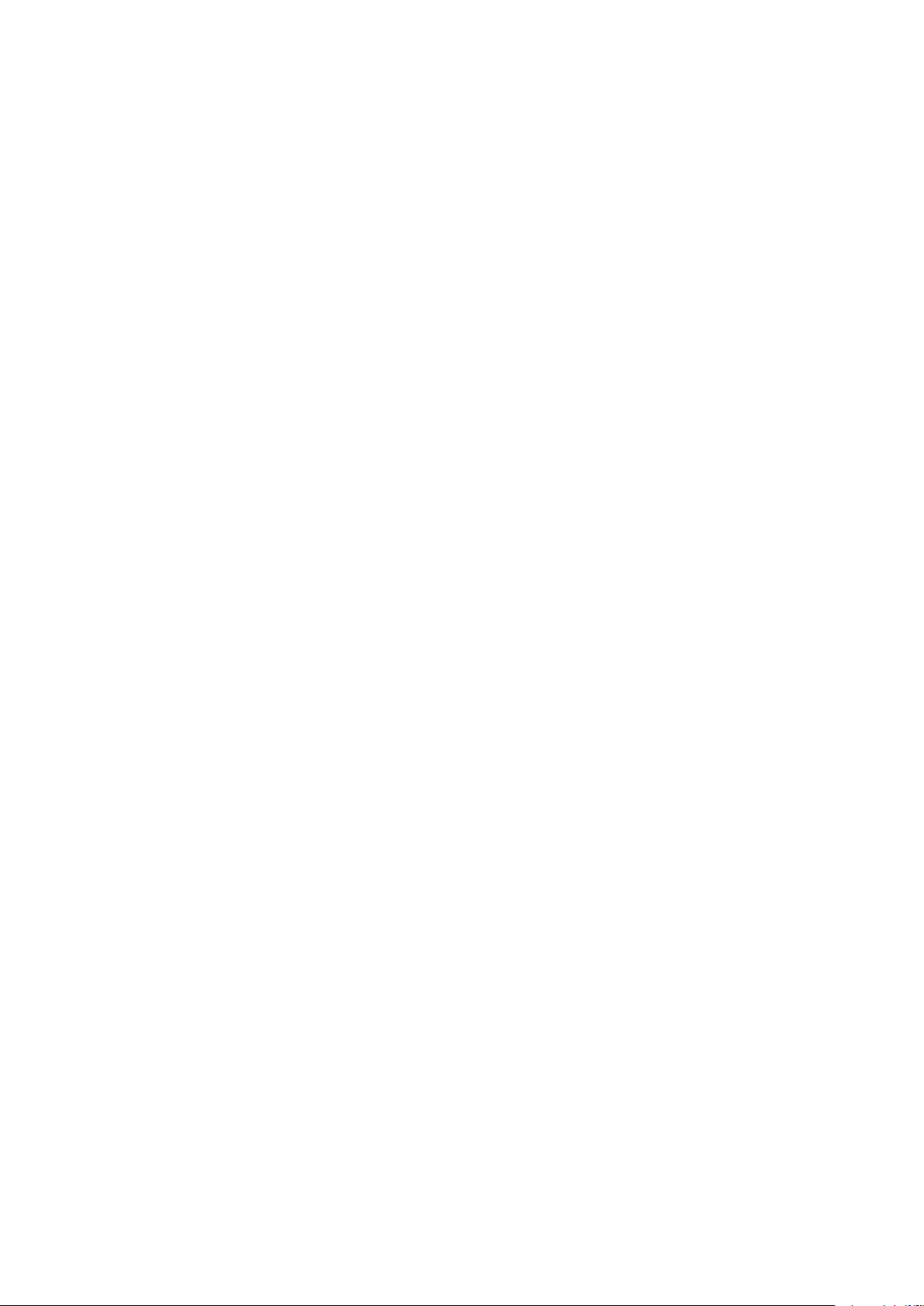
Alla händelser
Funktionen Alla händelser används för att samla in meddelanden för alla
händelsekategorier som visas i LiveView™.
20
Detta är en internetversion av denna utgåva. © Utskrift endast för privat bruk.

MMS
LiveView™-enheten visar textdelen av MMS. Gå till meddelandeprogrammet i telefonen om
du vill få tillgång till bilder, ljud eller videoklipp som har skickats i MMS.
21
Detta är en internetversion av denna utgåva. © Utskrift endast för privat bruk.

Musikspelare
Du kan använda LiveView™ för att styra musikspelaren i telefonen.
Så här öppnar du musikspelaren på telefonen
1
Från startskärmen på LiveView™-enheten håller du intryckt.
2
Tryck på om du vill spela upp en låt i telefonen.
Så här pausar du musikspelaren på telefonen via en fjärrkontroll
•
Tryck på när musiken spelas upp.
Så här ändrar du volymen i musikspelaren
•
När musikspelaren är igång knackar du på
Så här bläddrar du mellan låtar
•
Knacka på eller .
Så här avslutar du musikspelaren
•
Håll intryckt.
eller .
22
Detta är en internetversion av denna utgåva. © Utskrift endast för privat bruk.

Sociala nätverk
LiveView™ ger dig livemeddelanden från Facebook™ och uppdateringar från Twitter™.
Du kan komma åt inställningarna för dina sociala nätverk från LiveView™-program i
telefonen, så att du till exempel kan filtrera meddelanden om en viss vän.
Så här visar du meddelanden från sociala nätverk
1
Bläddra till ett socialt nätverk, till exempel , genom att knacka på eller .
2
Tryck på .
3
Knacka på eller om du vill läsa meddelandet.
Så här öppnar du en händelse från ett socialt nätverk i telefonen via en fjärrkontroll
1
Öppna ett meddelande från ett socialt nätverk på LiveView™-enheten.
2
Bläddra nedåt genom att knacka på tills har markerats.
3
Tryck på
Önskad händelse visas överst på telefonens skärm.
. Om telefonen är låst måste du låsa upp den så att displayen blir aktiv.
Om du vill gå tillbaka när
Så här kommer du åt dina Facebook™-inställningar
1
Sök efter och knacka på LiveView™-program > Anpassa rutor > Facebook från
telefonens huvudmeny. Logga in på ditt konto.
2
Välj ett alternativ.
Så här hämtar du ett plugin-program från Android Market™
1
Sök upp och knacka på LiveWare™-hanteraren på telefonen.
2
Knacka på LiveView™ i listan som visas.
3
Knacka på LiveView™-program. Knacka på Söka efter plugin-program när ett
fönster visas. Tillgängliga plugin-program visas i Android Market™-programmet.
4
Välj de plugin-program som du vill installera och följ instruktionerna som visas.
Du kan även hämta plugin-program om du söker efter
Extends:com.sonyericsson.extras.liveview. i Android Market™.
har markerats håller du intryckt.
23
Detta är en internetversion av denna utgåva. © Utskrift endast för privat bruk.
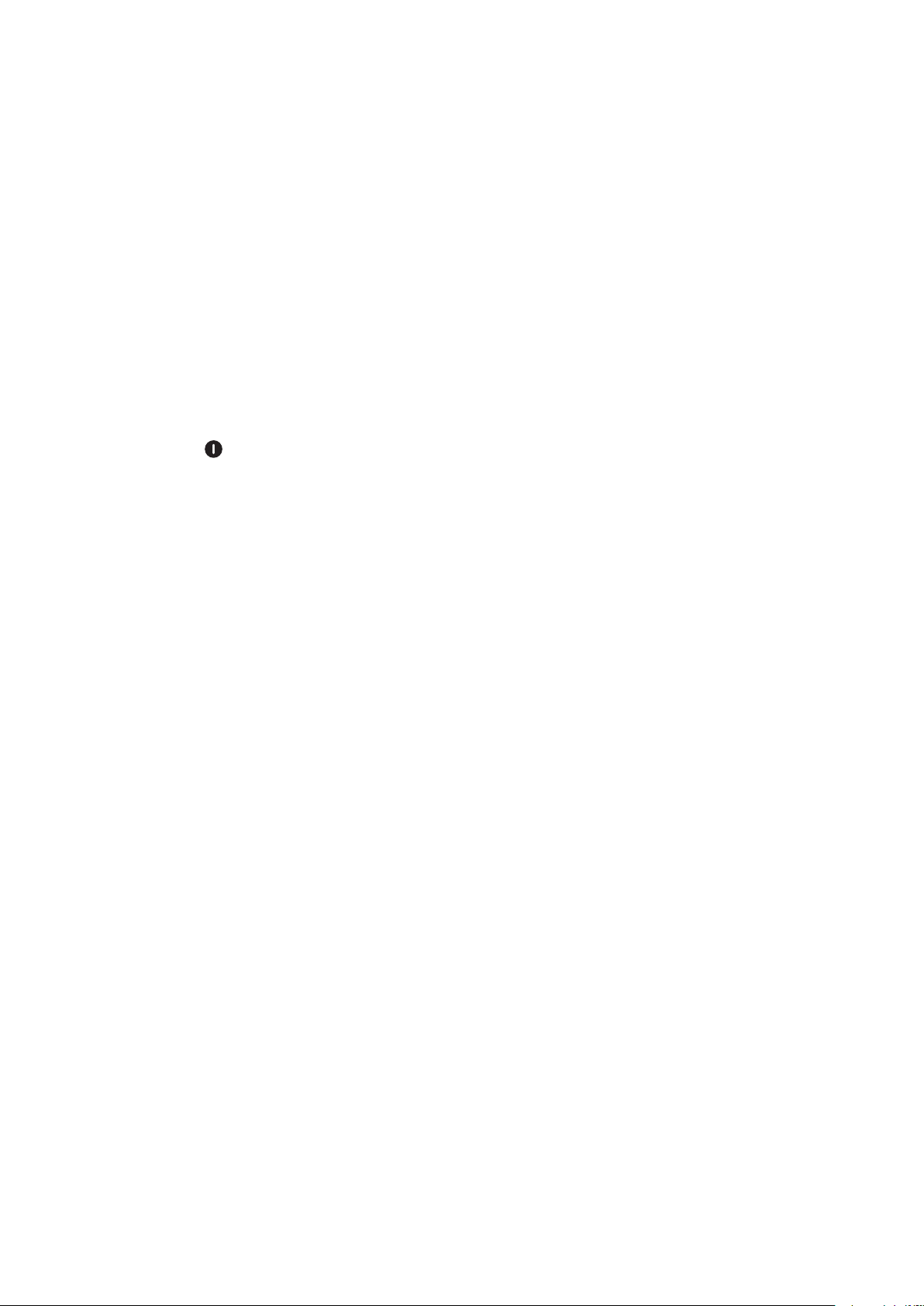
Felsökning
Inga plugin-program hittades
Det är inte säkert att det finns några tillgängliga plugin-program för LiveView™-program
för vissa telefontyper och/eller länder.
LiveView™ stängs av automatiskt
•
Batterinivån är för låg. Ladda LiveView™-enheten.
•
Kopplingen misslyckades. Du måste gå till kopplingsläget på nytt.
Oväntat beteende
Återställ LiveView™-enheten.
Så här återställer du LiveView™
•
Håll intryckt i 15 sekunder.
24
Detta är en internetversion av denna utgåva. © Utskrift endast för privat bruk.

FCC Statement
This device complies with Part 15 of the FCC rules. Operation is subject to the
following two conditions: (1) This device may not cause harmful interference, and
(2) This device must accept any interference received, including interference that may cause
undesired operation.
Any change or modification not expressly approved by Sony Ericsson may void the user's
authority to operate the equipment.
This equipment has been tested and found to comply with the limits for a Class B digital
device, pursuant to Part 15 of the FCC Rules. These limits are designed to provide
reasonable protection against harmful interference in a residential installation. This
equipment generates, uses and can radiate radio frequency energy and, if not installed and
used in accordance with the instructions, may cause harmful interference to radio
communications. However, there is no guarantee that interference will not occur in a
particular installation.
If this equipment does cause harmful interference to radio or television reception, which
can be determined by turning the equipment off and on, the user is encouraged to try to
correct the interference by one or more of the following measures:
•
Reorient or relocate the receiving antenna.
•
Increase the separation between the equipment and receiver.
•
Connect the equipment into an outlet on a circuit different from that to which the receiver
is connected.
•
Consult the dealer or an experienced radio/TV technician for help.
25
Detta är en internetversion av denna utgåva. © Utskrift endast för privat bruk.

Industry Canada Statement
This device complies with RSS-210 of Industry Canada.
Operation is subject to the following two conditions: (1) this device may not cause
interference, and (2) this device must accept any interference, including interference that
may cause undesired operation of the device.
This Class B digital apparatus complies with Canadian ICES-003.
Cet appareil numérique de la classe B est conforme à la norme NMB-003 du Canada.
26
Detta är en internetversion av denna utgåva. © Utskrift endast för privat bruk.
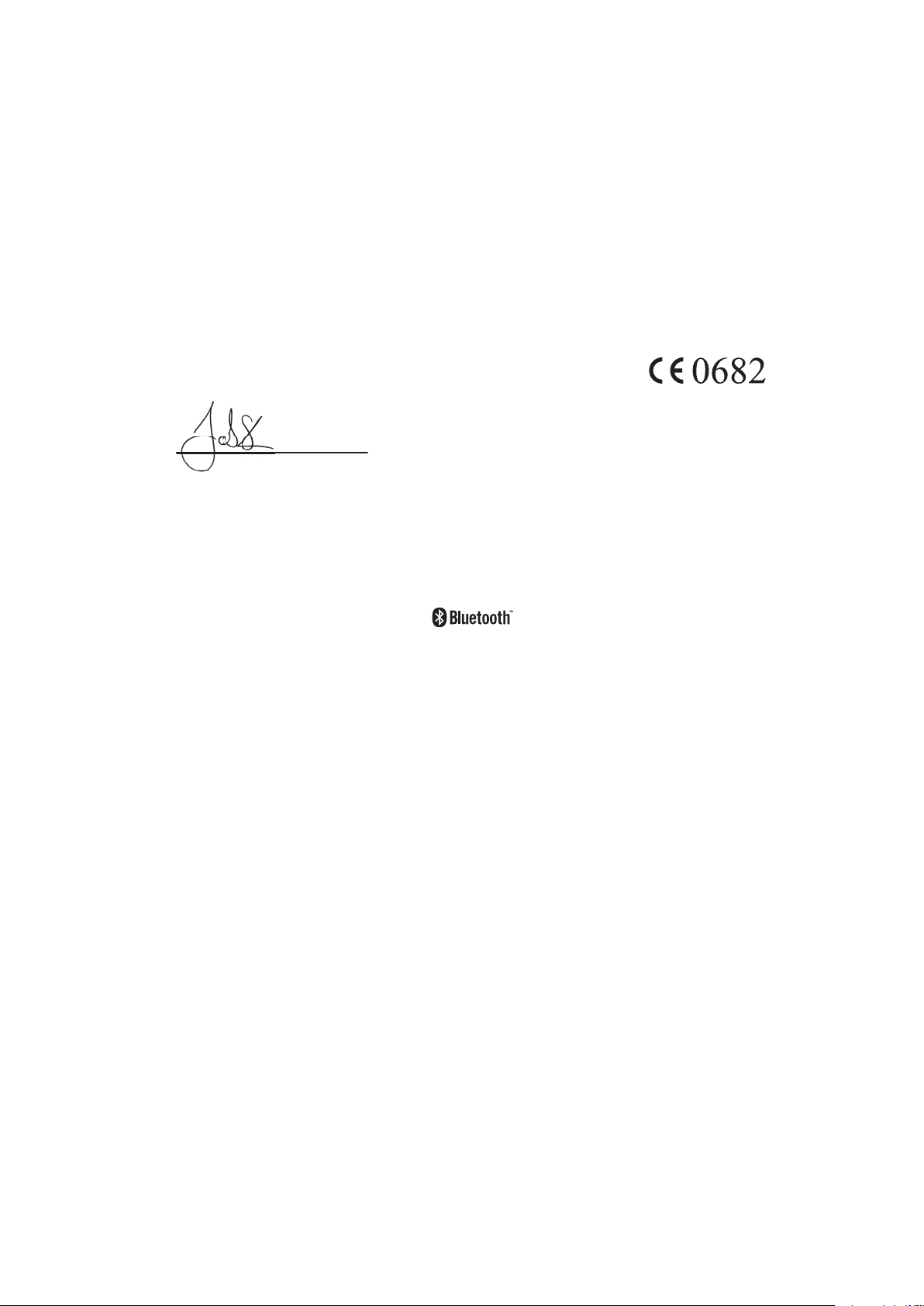
Declaration of Conformity for MN800
We, Sony Ericsson Mobile Communications AB of
Nya Vattentornet
SE-221 88 Lund, Sweden
declare under our sole responsibility that our product
Sony Ericsson type DGA-0004001
and in combination with our accessories, to which this declaration relates is in conformity
with the appropriate standards EN 300 328:V1.7.1, EN 301 489-17:V2.1.1 and EN 60
950-1:2006 following the provisions of, Radio Equipment and Telecommunication Terminal
Equipment directive 1999/5/EC.
Lund, August 2010
Jacob Sten,
Head of Product Business Unit Accessories
Vi uppfyller kraven i R&TTE-direktivet (1999/5/EC).
Sony Ericsson MN800
Prior to use, please read the Important information leaflet separately provided.
This User guide is published by Sony Ericsson Mobile Communications AB or its local affiliated company, without any
warranty. Improvements and changes to this User guide necessitated by typographical errors, inaccuracies of current
information, or improvements to programs and/or equipment, may be made by Sony Ericsson Mobile Communications
AB at any time and without notice. Such changes will, however, be incorporated into new editions of this User guide.
All rights reserved.
©Sony Ericsson Mobile Communications AB, 2010
Publication number: 1245-8218.2
Bluetooth is a trademark or a registered trademark of Bluetooth SIG Inc. and any use of such mark by
Sony Ericsson is under license.
Interoperability and compatibility among Bluetooth™ devices varies. Device generally supports products utilizing
Bluetooth spec. 1.2 or higher, and Headset or Handsfree profile.
The Liquid Identity logo, LiveWare and LiveView are trademarks or registered trademarks of Sony Ericsson Mobile
Communications AB.
Sony and "make.believe" are trademarks or registered trademarks of Sony Corporation.
Android and Android Market are trademarks or registered trademarks of Google, Inc.
Facebook is a trademark or registered trademark of Facebook, Inc.
Twitter is a trademark or a registered trademark of Twitter, Inc.
Ericsson is a trademark or registered trademark of Telefonaktiebolaget LM Ericsson.
NeoReader is a trademark or registered trademark of NeoMedia Technologies Inc.
All illustrations are for illustration only and may not accurately depict the actual accessory.
27
Detta är en internetversion av denna utgåva. © Utskrift endast för privat bruk.
